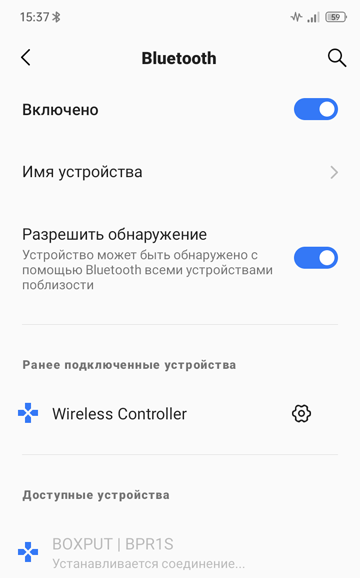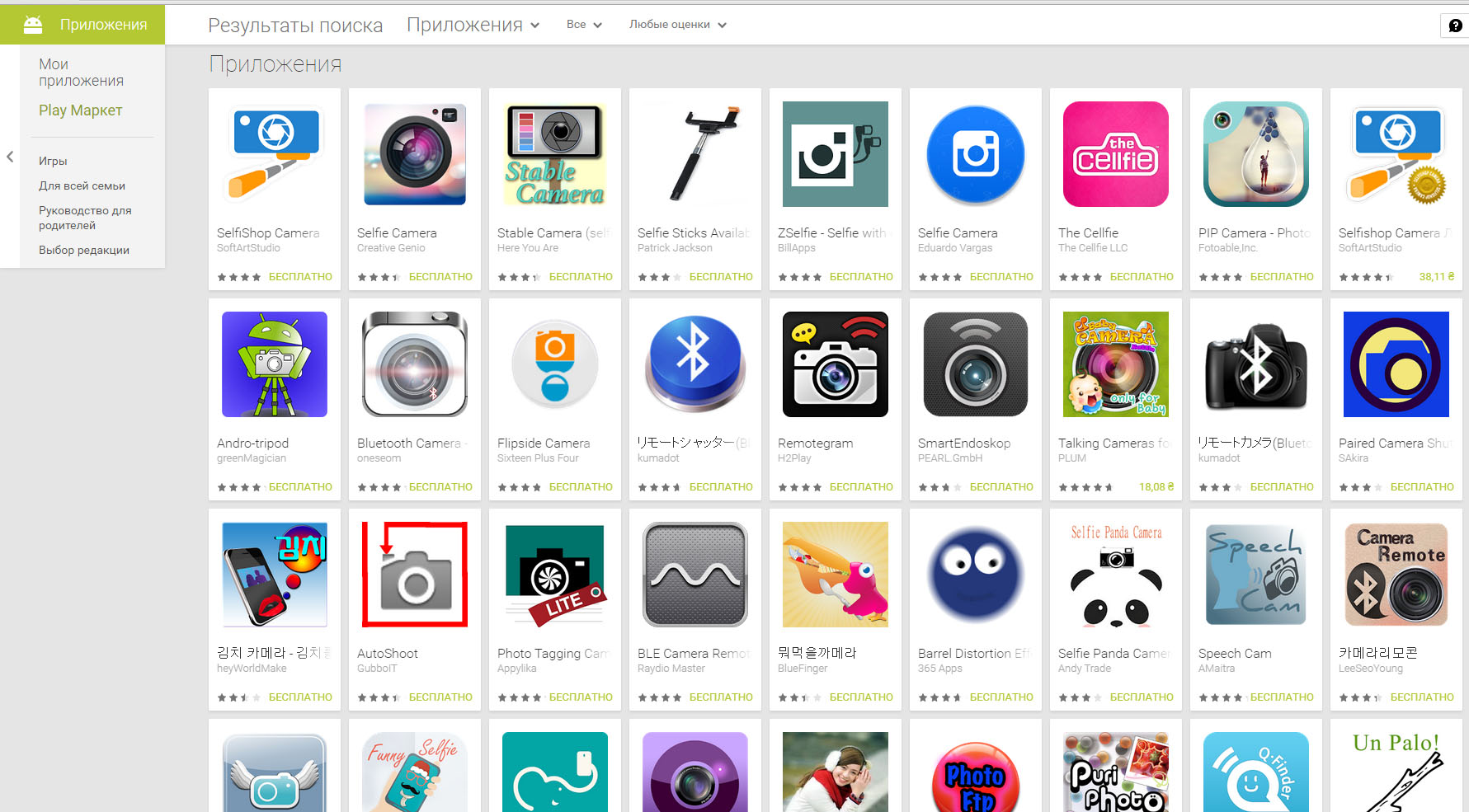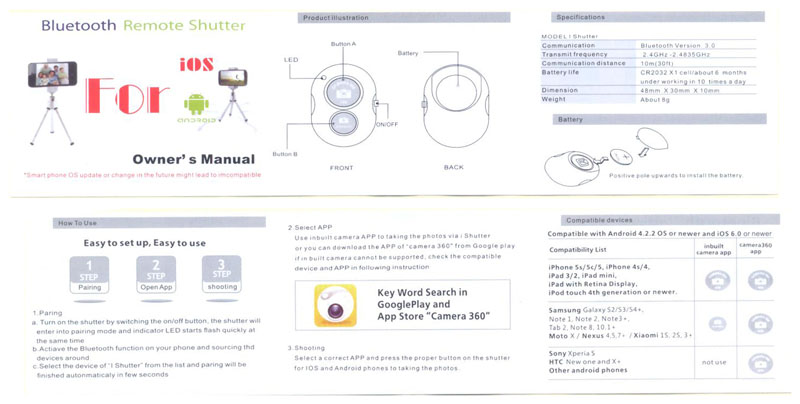- Беспроводной пульт BPR1 BPR1S Plus для ПК и ТВ-приставок с Bluetooth, 2.4 ГГц и IR
- Упаковка и комплектация
- Внешний вид и эргономика
- Тесты
- Итого
- Bluetooth фото кнопка remote shutter
- Bluetooth пульт UGOOS с голосовым управлением
- Особенности пульта UGOOS UR-01
- Описание кнопок
- Настройка и обучение пульта
- Сопряжение пульта с тв приставкой
- Обучение кнопки пульта
- Голосовое управление:
Беспроводной пульт BPR1 BPR1S Plus для ПК и ТВ-приставок с Bluetooth, 2.4 ГГц и IR
Всем привет, в этом обзоре я хотел бы поделиться впечатлениями и мыслями о беспроводном пульте BPR1 BPR1S Plus. Использую я его вместе с ПК, для управления в кровати, с выведенным на телевизор изображением. Пульт поддерживает различные протоколы взаимодействия, такие как Bluetooth BLE 5.0, 2.4 ГГц, а также инфракрасные команды. Пульт поддерживает обучение инфракрасным командам и можно скопировать некоторые кнопки вашего телевизора.
Упаковка и комплектация
Пульт пришел ко мне за 20 дней, доставляли его почтой России. Упаковано устройство было в такую коробку.
В комплекте у нас только USB адаптер 2.4 ГГц. Инструкции в комплекте не идет, но она есть в описании на странице товара.
Внешний вид и эргономика
Пульт довольно компактный, на нём минимум кнопок и он удобно лежит в руке. Кнопки резиновые, нажимаются приятно, слегка щелкают.
Питается пульт от двух мизинчиковых батареек (типа ААА). На задней стенке присутствует выступ, в виде ножек, позволяющий пульт лежать в ровном положении на столе.
Тесты
Имеются все необходимые кнопки для управления. Пульт может работать в двух режимах, а именно режиме воздушной мыши и обычном, то есть без движения курсора.
Пульт имеет следующие кнопки:
- Включение / выключение (на Windows не работает, что правильно);
- Включение / выключение звука;
- Меню (на Windows работает как правая кнопка мыши);
- Домик, возврат домой на Android, а на Windows, если выбран браузер, то открывается новая вкладку, а если выбрано другое окно, то открывается новое окно браузера;
- Кнопка микрофона, которую надо зажимать для записи;
- Центральный джойстик имитирует нажатия влево, вправо, вверх и вниз, а также кнопку Enter в стандартном режиме, но если нажать кнопку «курсор», то центральная кнопка становится левой кнопкой мыши;
- Кнопка «Backspace»;
- Кнопка включения и выключения воздушной мыши;
- Кнопка возврата назад;
- Две кнопки увеличения и уменьшения громкости;
Во время нажатия кнопок пульт одновременно отправляет также инфракрасные команды, которые можно записать с обычного пульта. Для записи нужно нажать нужную кнопку в течении 8 секунд, после чего светодиод замигает и перестанет мигать, далее нужно нажать нужную кнопку на пульте, направив пульт в наш пульт, после чего команда будет записана и вы сможете использовать наш новый пульт для этой функции. Для сброса всех кнопок нужно одновременно нажать и поддержать 8 секунд кнопки «Удаления» и «Возврата».
Я назначил функцию включения телевизора на кнопку пульта, чтобы включать и выключать телевизор без использования обычного пульта. В моем случае я использую телевизор исключительно для просмотра контента с ПК и эта кнопка всё, что мне требуется от телевизора, остальное я использую именно на Windows, поэтому этот пульт для меня идеальное решение.
Воздушная мышь работает хорошо, курсор довольно чувствительный, двигается плавно.
Для синхронизации по BlueTooth необходимо зажать кнопки «ОК» и «Назад», после чего на вашем устройстве его можно будет найти и подключиться.
На операционной системе Android нет каких-либо проблем и все кнопки работают в штатном режиме.
Итого
Беспроводной пульт BPR1 BPR1S Plus является пожалуй одним из самых интересных, по соотношению цены и функциональности, включающее в себя не только обычное управление, по двух протоколам, но дублирование инфракрасных кнопок, что позволяет исключить громоздкие пульты обычных телевизоров. Пульт хорошо лежит в руках и не занимает много места. Его смело можно рекомендовать к покупке и использованию, всем тем, кому требуется просмотр контента в кровати, на большом телевизоре, с Android приставки или даже ПК, как в моем случае.
Купить этот пульт можно на AliExpress.
Bluetooth фото кнопка remote shutter
Bluetooth фото кнопка «remote shutter». Что это такое и зачем она нужна?
В данном обзоре давайте попробуем разобраться что такое Bluetooth фото клавиша и зачем она нужна.
С недавно возросшей популярностью фотографировать себя любимого и выкладывать фотографии в интернет, разные производители выпускают огромное количество всевозможных гаджетов и аксессуаров, дабы упростить процесс фотографирования на смартфон.
Все товары с помощью которых можно делать приличное селфи мы описать физически не сможем, но с одним из них попробуем досконально разобраться.
Для примера мы взяли самую распространенную Bluetooth кнопку которая работает со смартфонами с операционной системой Android и IOS
Данную кнопку удобно использовать если вы установили телефон на штатив или монопод, а дотянуться к кнопке спуска нет возможности.
Данный тип кнопок выпускают многие китайские производители, отличаются они цветом и конечно же качеством.
Подключается к смартфону достаточно просто и легко, сначала нужно ее включить, Для этого сделан соответствующий переключатель. При включении «Блютуз» кнопка автоматически переходит в активный режим, о чем сигнализирует светодиод в корпусе. Теперь ее можно найти телефоном с помощью функции Bluetooth.
Для синхронизации со смартфоном нужно в самом смартфоне включить Bluetooth и нажать поиск устройств (в зависимости от операционной системы и версии прошивки). Если Bluetooth клавиша «remote shutter» включена, то в списке устройств будет отображено имя Bluetooth клавиши, например «AB Shutter3» выбираем это имя и все готово, соединение начнется автоматически.
Указанный выше способ нужен только для первого подключения. В дальнейшем использовании все должно подключаться автоматически. Проверьте включен ли Bluetooth в телефоне и включите кнопку. Синхронизация пройдет автоматически.
Если Вы синхронизировали свой телефон и Bluetooth клавишу, можно начинать фотографировать.
Что делать если Вы все сделали правильно а пульт не хочет работать?
В первую очередь проверьте питание, сама клавиша работает от батарейки CR2032
Если с питанием все в порядке, а кнопка по прежнему не работает, возможно клавиша не совместима с вашим телефоном.
Это проверить можно легко, в телефоне включите камеру и нажмите клавишу громкости вверх, если вам не удалось сделать снимок, значит этот гаджет вам не подходит.
Почему именно вверх? Потому что сама Bluetooth кнопка- это, по сути, клавиша поднятия громкости.
У производителей телефонов существует стандарт работы камеры, если телефон установить горизонтально и включить камеру, то для удобства съемки, клавиша громкости вверх служит так же и кнопкой для фото. Такая функция была сделана, как имитация фотографирования простым фотоаппаратом.
При синхронизации с Andrond будут работать обе клавиши, маленькая клавиша будет делать снимки или служить клавишей Enter а большая клавиша будет зумом или кнопкой поднятия громкости.
Все назначения и функциональные особенности зависят от вашей операционной системы и от приложений которые вы используете.
А вот поклонники Windows Mobile столкнутся с проблемой. Как мы не пытались подключить Bluetooth фото клавишу к телефону Lumia у нас ничего не получилось. Возможно все же есть способ подключить remote shutter к телефону Microsoft Lumia с операционной системой Windows Mobile, но никакой информации или иного способа не нашли.
Также замечена проблема синхронизации с Andrond 4.2.2 Кнопка подключилась, как клавиатура и фотографировать напрочь оказалась. И это действительно проблема подключить селфи палку к Andrond 4
Но все же выход есть, можно скачать в Google Play Market одно из приложений например SelfiShop Camera и все будет работать.
А вот с версией Android 4.2.1 приложение не помогло. На Android 4.2.1 Bluetooth кнопка не работает.
Но давайте вернемся к самой Bluetooth фото кнопке
Корпус сделан из литого пластика где расположены расположены резиновые кнопки для Andrond, IOS, светодиодный индикатор и клавиша включения.
Работает от батарейки CR2032 именуемой внароде таблетка
Внутри спрятана небольшая электронная плата.
Также на корпусе сделано ушко для крепления шнурка При использовании Селфи Монопода Yunteng YT-188 Bluetooth фото клавишу можно закрепить на шнурке который находиться на ручке монопода, это позволит не потерять маленький девайс во время путешествий.
Вес составляет всего 11 грамм.
Размер 3,4х5,5х1 см.
В комплекте находиться инструкция для remote shutter
Bluetooth пульт UGOOS с голосовым управлением
Голосовой блютуз пульт Ugoos Remote модель UR-01 — это отличный пульт, разработанный одноименным брендом, который можно использовать не только с продукцией UGOOS, но и с другими Android приставками.
Особенности пульта UGOOS UR-01
Изначально этот голосовой пульт дистанционного управления был создан для устройства Ugoos AM7 и шёл в комплекте с ним. Но затем разработчики решили, что данный пульт является эффективной альтернативой другим блютуз пультам представленным на рынке. Поэтому теперь пульт от UGOOS можно приобрести отдельно.
Благодаря Bluetooth и обучаемой ИК-кнопке можно использовать этот пульт одновременно как для управления тв-бокс на Android, так и для телевизора. А встроенная функция аэромыши делает этот аксессуар ещё более комфортным в использовании.
Пульт имеет следующий функционал:
Пульт представлен в двух цветовых решениях:
Описание кнопок
- Power — кнопка включения/выключения.
- IR Learning keyboard — обучаемая кнопка.
- Navigate to up, down, left, right — перемещение вверх, низ, право, лево.
- OK — подтвердить действие.
- Return — возврат.
- Home — домой.
- Menu — меню.
- Volume up, down — Громкость вверх, вниз.
- Gyroscope — Аэромышь.
- Voice control — голосовой поиск.
Настройка и обучение пульта
Сопряжение пульта с тв приставкой
Для подключения пульта к приставке необходимо одновременно зажать кнопки громкости «-» и «+», после этого красный индикатор начнёт медленно мигать и через 3 секунды пульт уйдёт в режим ожидания.
Включите поиск Bluetooth устройств на вашем тв боксе и дождитесь, пока пульт будет обнаружен. Нажмите на название пульта для его сопряжения. Если всё прошло успешно, то красный индикатор погаснет.
Обучение кнопки пульта
- Поднесите пульт UGOOS UR-01 к пульту донору, так чтобы их ИК-порты смотрели друг на друга.
- На обучаемом пульте зажмите обучаемую кнопку (правая кнопка питания) на несколько секунд и дождитесь когда индикатор начнет мигать.
- Нажмите кнопку на пульте доноре.
- Если всё прошло успешно, то индикатор потухнет и данные будут сохранены.
Голосовое управление:
Нажмите и удерживайте «Голосовой поиск», чтобы активировать голосовой канал. Отпустите кнопку, чтобы отключить голосовой поиск.